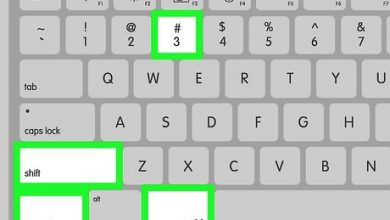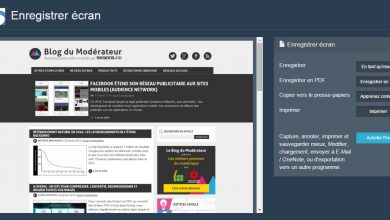Como transferir fotos e vídeos de iPhone, iPad ou iPod touch para PC ou Mac
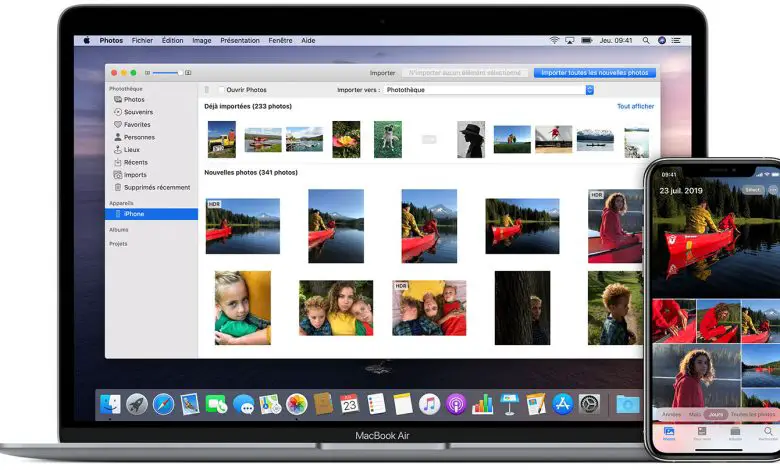
Nossos dispositivos iOS Como' iPhone , A iPad ou iPod touch pode acumular centenas ou milhares de fotos e videos , especialmente nos modelos mais atuais com maiores capacidades de armazenamento, como o iPhone X ou iPhone 8 . Portanto, é essencial saber como podemos transferir conteúdo de mídia de nossos smartphones e tablets Apple para um computador como um PC ou Mac . Além disso, também mostraremos a você como compartilhar seus arquivos de imagem entre todos os seus dispositivos iOS através do biblioteca de fotos iCloud. Aqui está uma guia passo a passo para transferir suas fotos e vídeos de seu iPhone ou iPad para PC ou Mac .
Como importar fotos e vídeos do iPhone para o PC
Seu armazenamento iPhone é isso overfull? Aqui está uma solução para liberar espaço em seu smartphone sem perder suas melhores fotos e vídeos. Para fazer isso, conecte seu dispositivo iOS ao computador e usar o app Fotos do Windows 10:
- Você precisa da versão mais recente do iTunes no seu PC (iTunes 12.5.1 ou posterior para importar fotos para o PC).
- Conecte o iPhone, iPad ou iPod touch ao PC com o cabo USB.
- Pode ser necessário desbloquear o dispositivo iOS com sua senha.
- Você também pode ver uma mensagem perguntando "Confiar neste computador?" no dispositivo iOS. Pressione Confiar ou Permitir para continuar.
- No PC, selecione o botão Iniciar e, em seguida, Fotos para abrir o aplicativo Fotos.
- Selecione Importar - Do dispositivo USB e siga as instruções. Você pode escolher os itens que deseja importar e selecionar o local onde deseja salvá-los.
- Quando você importa vídeos de seu dispositivo iOS para o PC, alguns podem aparecer girados e na orientação errada no aplicativo Fotos do Windows. Esses vídeos podem ser adicionados ao iTunes para reproduzi-los da maneira certa.
- Fotos e vídeos sincronizados do computador para o dispositivo iOS através do iTunes não podem ser importados de volta para o computador.
Como importar fotos e vídeos do iPhone para o Mac
No caso do Mac, podemos usar o Fotos do aplicativo para importar fotos de nosso iPhone, iPad ou iPod touch sem usar iCloud Photo Library, um processo também muito útil para importar fotos de câmeras digitais e cartões SD .
- Você precisa da versão mais recente do iTunes no seu Mac (iTunes 12.5.1 ou posterior para importar fotos para o Mac).
- Conecte seu iPhone, iPad, iPod touch ou câmera digital ao Mac usando um cabo USB. Se você tiver um cartão SD, insira-o no slot SD do Mac ou conecte-o a um leitor de cartão.
- Você também pode ver uma mensagem perguntando "Confiar neste computador?" no dispositivo iOS. Pressione Confiar ou Permitir para continuar.
- No Mac, o aplicativo Fotos é aberto automaticamente. Caso contrário, abra o aplicativo Fotos.
- O aplicativo Fotos exibe a tela de importação com todas as fotos e vídeos no dispositivo conectado. Se a tela de importação não aparecer automaticamente, clique na guia Importar na parte superior do aplicativo Fotos ou clique no nome do dispositivo na barra lateral Fotos.
- Para importar uma seleção de fotos, clique nas fotos desejadas e em Importar selecionadas. Para importar todas as novas fotos, clique em Importar todas as novas fotos.
- Agora você pode desconectar o dispositivo do Mac. Se você importou fotos de um cartão SD ou outro dispositivo USB, primeiro ejete o dispositivo com segurança.
- Fotos e vídeos que você sincroniza do seu computador para o iPhone, iPad ou iPod touch usando o iTunes não podem ser importados de volta para o seu computador.
Como compartilhar fotos e vídeos com a biblioteca de fotos do iCloud
A biblioteca de fotos do iCloud nos permite sincronizar e compartilhar nossas fotos e vídeos entre todos os nossos dispositivos iOS, como iPhone , iPad , iPod touch , Mac , apple TV , o site do iCloud e até mesmo PC . Assim, nossas fotos mais recentes sempre serão adicionadas à nossa Biblioteca de fotos do iCloud e serão sincronizado automaticamente entre todos os nossos dispositivos.
Para fazer isso, primeiro certifique-se que seu dispositivos móveis como que Mac ou Apple TV são atualizado com a última versão do software . Além disso, precisamos configurar o iCloud em todos os nossos dispositivos com a mesma sessão ID da apple . Você pode obter o iCloud para Windows através deste garantia . Finalmente, certifique-se de que você está conectado a um Rede wi-fi .
Para ativar a Biblioteca de fotos do iCloud, siga estas etapas:
- No iPhone, iPad ou iPod touch, vá em Ajustes - Nome de usuário - iCloud - Fotos e ative a Biblioteca de fotos do iCloud. Se você estiver usando o iOS 10.2 ou anterior, vá para Ajustes - iCloud - Fotos.
- No Mac, vá para Preferências do Sistema - iCloud. Clique no botão Opções ao lado de Fotos e selecione Biblioteca de fotos do iCloud.
- No Apple TV, vá para Configurações - Contas - iCloud - Biblioteca de fotos do iCloud.
- No PC, siga as etapas para configurar a Biblioteca de fotos do iCloud.
Se você já sincronizou fotos com o dispositivo iOS do iTunes antes, ative a Biblioteca de fotos do iCloud no dispositivo iOS, fotos e vídeos sincronizados do iTunes serão excluídos . As fotos e vídeos que você sincronizou de seu computador ainda estarão lá, mas estarão excluído do dispositivo iOS .
Para mover fotos e vídeos para o seu dispositivo iOS, ative a Biblioteca de Fotos do iCloud no Mac ou PC. Quando você faz, as fotos do seu computador serão enviadas para o iCloud e estará acessível em todos os dispositivos. Depois de habilitar a Biblioteca de fotos do iCloud, todas as fotos estarão no iCloud e acessível a partir do aplicativo Fotos no PC ou Mac.